Как да „Go-Google“ с вашия малък бизнес
Google приложения на Google Серия Go Google / / March 17, 2020
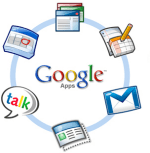 Ако се опитвате да управлявате малък или среден бизнес или с нестопанска цел, последното нещо, което трябва да се притеснявате за това е основите на технологиите като имейл, чат, календар, споделяне на документи и т.н.... Или може би вашият човек (или жена) армия и просто искате да имате персонализиран имейл @domain. Само ако имаше проста, БЕЗПЛАТНА, стабилна и сигурна услуга, която просто работи!
Ако се опитвате да управлявате малък или среден бизнес или с нестопанска цел, последното нещо, което трябва да се притеснявате за това е основите на технологиите като имейл, чат, календар, споделяне на документи и т.н.... Или може би вашият човек (или жена) армия и просто искате да имате персонализиран имейл @domain. Само ако имаше проста, БЕЗПЛАТНА, стабилна и сигурна услуга, която просто работи!
О да, Google Apps! Google победи „Отидете в Google"Бойни барабани за последните 2 години и след като използвах услугата почти толкова дълго време, смятам, че вероятно е време да напиша няколко groovyPost за услугата обяснявайки как работи и защо вие, малък и среден бизнес може да искате да го проверите, преди да наемете това дете от местния колеж, за да поддържа ИТ отдел.
Както споменах, ако искате да „Отидете в Google„, Не мога да обясня всичко в 1 статия, така че това ще бъде моето първи статия от поредицата, обясняваща:
- Какво е Google Apps?
- Защо трябва да го използвам?
- Колко ще ми струва това?
- Как да получа настройка на google Apps и да създам акаунт за моя домейн?
Как да мигрирате услугата си за електронна поща към Google Appsе втората статия в моята поредица, така че след като свършите тук, не забравяйте да проверите втората ми статия. С това казано, нека да влезем веднага в това, което е Google Приложения!
Кажете Google Apps? Какво е?
Долната линия, Google Apps е отговорът на Google на Microsoft Office Suite + Email + Sharepoint, всички хоствани за Безплатно в облака (или 50 долара на потребител годишно за премиерната услуга). Той има прост интерфейс, така че дори малка компания с 3 служители може да стане и работи с малко до никаква ИТ поддръжка.
Актуализация: Току-що завърших да пиша част 2 за тази поредица - Отидете на Google част 2, Предоставяне на имейл
Звучи интересно? Ето пълния отговор ...
Google Apps е хостван (в облака) платформа за приложения, предоставена от Google (представи си това) която предоставя основните ИТ услуги за името на домейна на вашите компании (yourbiz.com) безплатно. Google предлага няколко различни версии на продукта в опит да се насочи към всички различни сектори на бизнес, правителство, образование и организации с нестопанска цел. Всички те предлагат едни и същи основни услуги: електронна поща, календар, Създаване и споделяне на документи, Чат и Централизирано управлениевъпреки това цената варира БЕЗПЛАТНО (Образователно издание и стандартно издание) до $ 50 на потребител годишно (Правителствено и премиерно издание), тъй като правителството и Premier изданията предлагат допълнителни по-разширени функции, необходими на по-големите компании.
Стандартно издание на Google Apps, какво получавате с БЕЗПЛАТНАТА версия:
- Максимум 50 потребители
- Фирмен имейл (Маркирано с името на вашия домейн)
- Достъп до имейл с помощта на типичния уеб сайт на GMAIL, Перспективи чрез iMAP или POP
- Личен и споделен корпоративен календар
- Фирмен чат
- Създаване и споделяне на документи с Google Документи (Версията на Google на Excel, Word + тяхната версия на хранилище за документи на Microsoft Sharepoint и др.)
- Google Сайтове (Версия на Google за Sharepoint)
- Централизиран интерфейс за управление
И… Според няколко публикации в блога от Google, вие също ще можете да използвате профилите си в Google Apps за достъп десетки услуги на Google извън основния набор от съобщения и сътрудничество, като например Picasa Уеб Албуми, Blogger, Reader, Google Voice и др ...
Звук грув? Искате ли да го изпробвате? Чудесно! Прочетете правилната статия тогава! Просто следвайте простата стъпка по стъпка по-долу и ще ви насоча през първия процес на регистрация и регистрация на вашия домейн в Google. В следващите статии през следващите няколко дни ще обясня и как да прекъсвате вашите имейл сървъри, да създадете потребителски акаунти и всички останали основи, така че не забравяйте да проверите отново тези последващи статии!
Как да се регистрирате и да отидете с Google Стандартно издание на Google Apps
Стъпка 1 - Регистрирайте домейна си с Google Apps
Гото: http://google.com/apps и КликнетеНаучете повече под Google Apps for Business
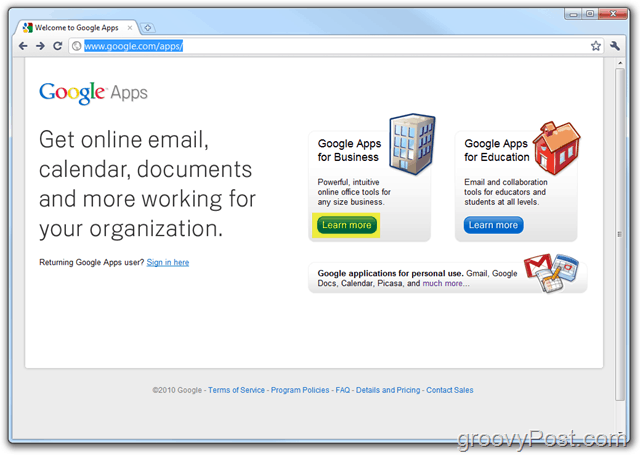
Стъпка 2
Кликнете на Издания за приложения падайте след това Кликнетестандарт
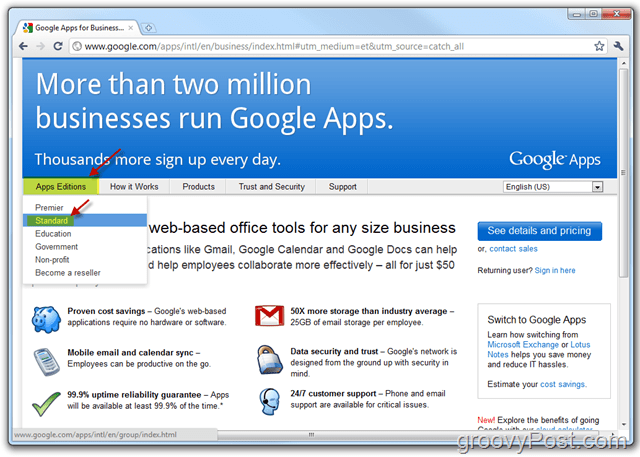
Стъпка 3
КликнетеПърви стъпки бутон
Забележка: Тук можете да видите някои от разликите между стандартното издание на Google Apps и Premier Edition. В началото ви препоръчвам да се придържате към Standard, тъй като е 1: БЕЗПЛАТНО и 2: БЕЗПЛАТНО и 3: Лесно надстройване до Premier Edition по-късно.
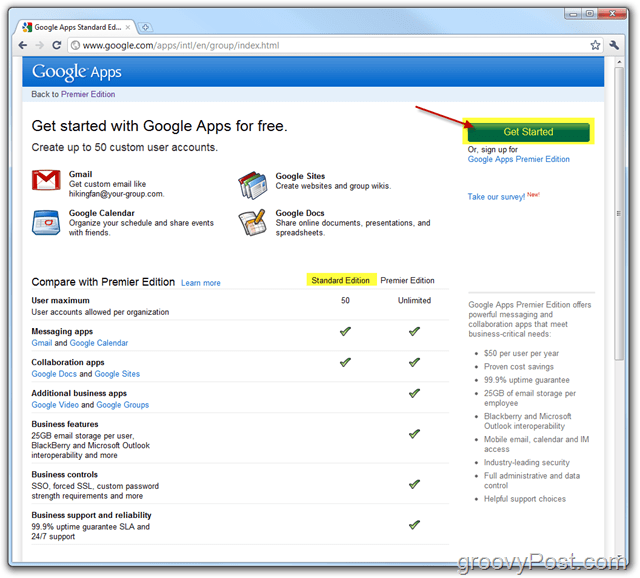
Стъпка 4
Изберете куршума администратор: Притежавам или контролирам този домейн тогава Въведете в Име на домейн в кутията. КликнетеПърви стъпки когато е завършена.

Стъпка 5
Попълнете всички длъжен полета и Кликнетепродължи когато е готово.
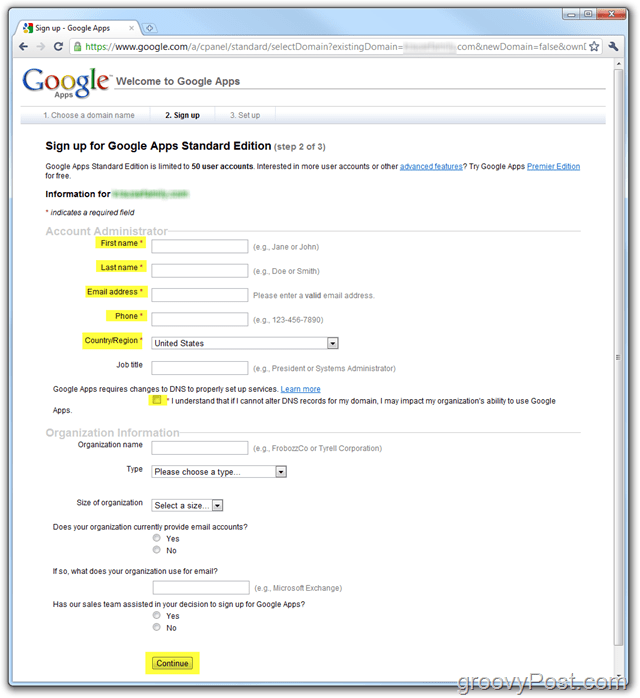
Стъпка 6
Създайте свой администраторски акаунт, който ще се използва за управление на вашия акаунт / домейн в Google Apps. Когато приключи, КликнетеПриемам. Продължете с настройката.
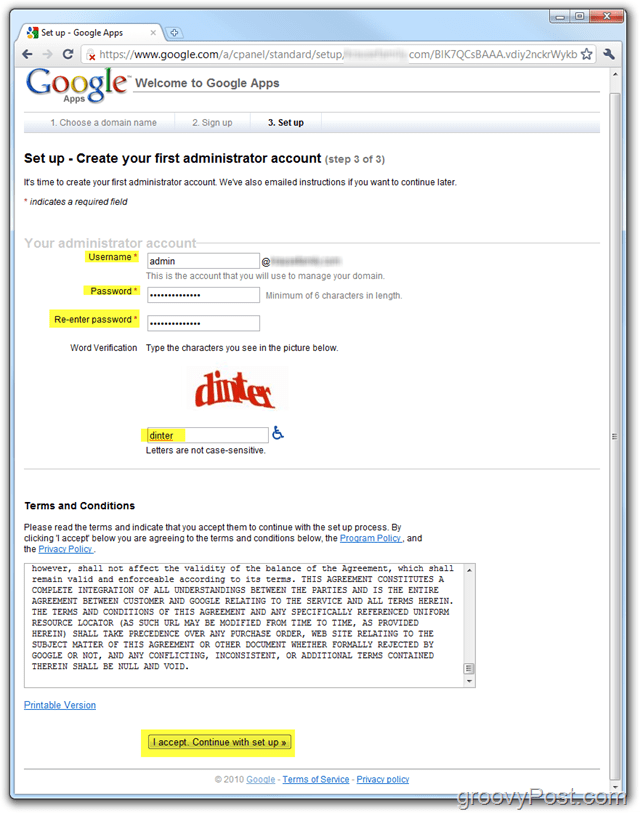
Забележка:
Условията, които приемате са доста типични, но препоръчвам да ги прочетете. Ако сте бизнес, препоръчвам ви да накарате адвоката си да ги прегледа заедно с посочените Условия за ползване на GMAIL тъй като твоята Крайните потребители също ще бъдат придържани към тези условия. В моя бърз преглед на условията, това беше единственият параграф (5.1), който трябваше да прочета няколко пъти, тъй като никога не съм бил голям фен на Общите условия на GMAIL:
5.1 Условия за крайния потребител Клиентът потвърждава, че крайните му потребители ще бъдат обвързани от условията, свързани с всеки компонент на Услугата, който може да включва но не се ограничават до (i) Условията за ползване на Gmail (които могат да бъдат променяни от време на време), достъпни на http://www.google.com/mail/help/terms_of_use.html или такъв URL, какъвто може да предостави Google, и (ii) Общите условия на Google (които могат да бъдат променяни от време на време), достъпни на http://www.google.com/terms_of_service.html или такъв URL адрес, какъвто може да предостави Google; и (iii) допълнителни програмни политики или насоки за приемливо използване (които могат да бъдат променяни от време на време), достъпни на http://www.google.com/a/help/intl/en/users/terms.html или такъв URL адрес, какъвто може да предостави Google. Клиентът потвърждава, че всеки Краен потребител на Услугата се съгласява с политиките за поверителност, свързани със Услугата, която може да включва, но не се ограничава до наличната Декларация за поверителност на Google Apps (която може да се променя от време на време) при http://www.google.com/a/help/intl/en/users/privacy_notice.html или такъв URL адрес, какъвто може да предостави Google, и политиката за поверителност на Google (която може да се променя от време на време), достъпна на http://www.google.com/privacy.html или такъв URL адрес, какъвто може да предостави Google. В случай, че Клиентът узнае за нарушение на който и да е Краен потребител на приложимите условия за ползване или политика, Клиентът се съгласява с (i) незабавно уведомяват Google и (ii) незабавно спират или прекратяват такъв акаунт на крайния потребител, освен ако Google не е съгласен друго в писмена форма (включително от електронна поща). По искане на Google Клиентът незабавно спира или прекратява всеки акаунт на Краен потребител или достъп на администратора на Услугата в отговор на нарушение на всички приложими условия за ползване или политика от Краен потребител или администратор. Google си запазва правото по свое усмотрение да спре или прекрати акаунта на Краен потребител на всеки Краен потребител.
След като се съгласите с условията, вашият администраторски акаунт е трябвало да бъде създаден и трябва да се взирате в Табло за управление на Google Apps (Стандартна Версия). Сега трябва да потвърдим / да докажем на Google, че всъщност притежаваме името на домейна.
На този етап, този урок за начинаещи ще започне да става малко технически. Ще се опитам да обясня нещата най-доброто, на което съм способна, но ако имате нужда от помощ, може да се наложи да помолите вашия Интернет доставчик за помощ или като Технически приятел ИЛИ, изпратете заявка за помощ в нашия безплатен форум за техническа поддръжка.
Стъпка 7 - Конфигуриране на акаунта в Google Apps - Стандартно издание
На таблото за добре дошли на Google Apps щракнете промяна
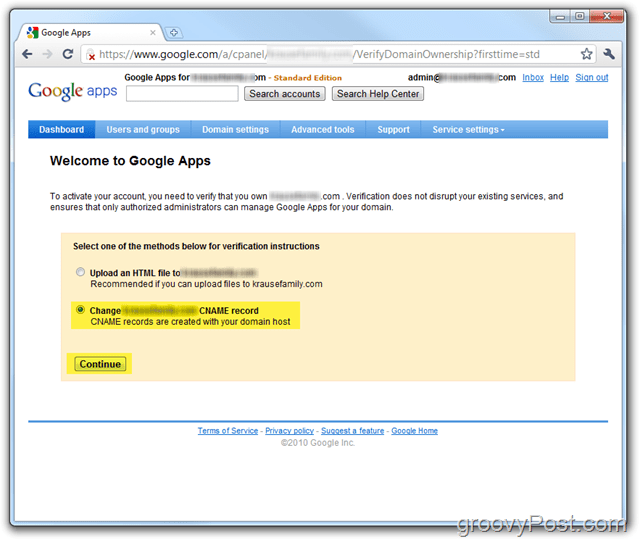
Стъпка 8
Следвайте стъпките, описани в стъпки 1 до 3 до потвърждаванесобственост и създавам на CNAME за вашия домейн. НЕДЕЙ щракнете върху последното поле, докато не изпълните стъпки 1-3 и проверите дали CNAME е създаден правилно в стъпка 4, както е показано по-долу.
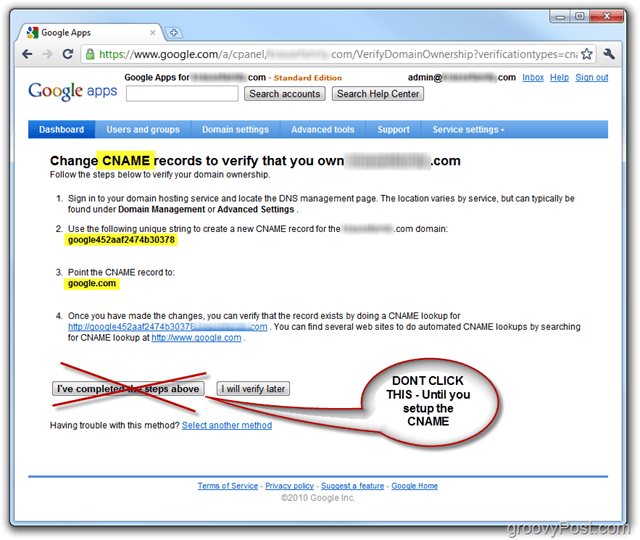
За моя Как да направя това, ще демонстрирам как да направя това с моя доставчик на хостинг на домейни Dreamhost обаче тези стъпки ЩЕ СЕ МНОГО в зависимост от вашия хостинг доставчик. Ако имате нужда от помощ, вероятно просто можете да се обадите на вашия хостинг доставчик и той ще ви помогне през процеса или ще пусне бележка в нашата помощ форум.
Стъпка 9 - Създайте CNAME за Google Приложения за хоствани домейни на Dreamhost
Влизане Към твоя Dreamhostсметка и КликнетеУправление на домейни
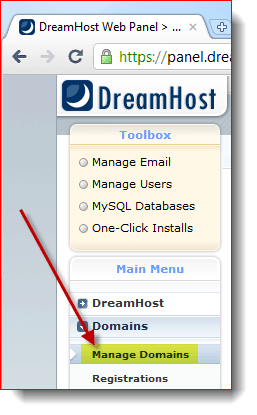
Стъпка 10
Намери своя домейн и Щракнете DNS
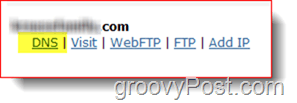
Стъпка 11
Използване на информацията от Стъпка 8 по-горе, попълнете име и стойност полета. Също така не забравяйте да промяна на Тип да се CNAME. Кликнете
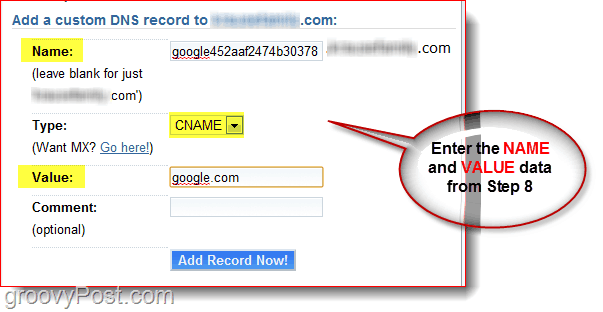
Стъпка 12
Сега се върнете към прозореца, в който е отворено таблото за управление на Google Apps. Както е показано на екрана по-долу, щракнете върху връзката в стъпка 4, за да се уверите, че CNAME е конфигуриран правилно. Ако беше, трябва да бъдете пренасочени към Google.com.
КликнетеИзпълних стъпките по-горе за да продължите да конфигурирате профила си в Google Apps.
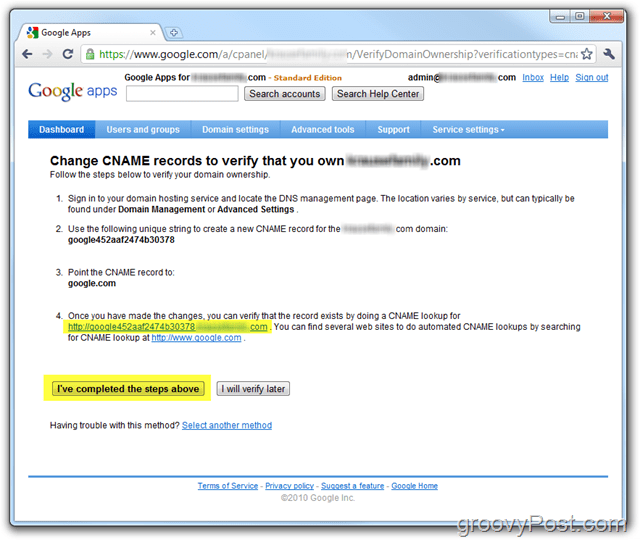
Готово! В този момент акаунтът ви трябва да бъде напълно активиран и сте готови да започнете да включвате всички различни услуги като имейл, календар и т.н., както и да създавате нови акаунти!
Стъпка 13 - Продължете с конфигурирането на акаунта в Google Apps
Ако искате, не се колебайте да щракнете Ръководство за стартиране да се покаже стъпка по стъпка ръководство за управление и конфигуриране на Google Apps за вашия домейн. Гилдията е много по-добра, отколкото преди и винаги можете да я намерите на това място: Помощ за администратор на Google Apps.

Ръководството за Google Apps ще обясни как да активирате услугите за електронна поща, както и как да настроите потребителите на приложенията на Google и т.н.
Като беше казано, аз също писах за този процес във Част 2 от моите Go-Google Series– Как да мигрирате системата си за електронна поща към Google Apps. Не забравяйте да погледнете, докато се гмуркам дълбоко в тази следваща фаза на „google“!
Въпроси? Коментари? Както винаги, пуснете бележка по-долу в коментарите и се присъединете към дискусията!



